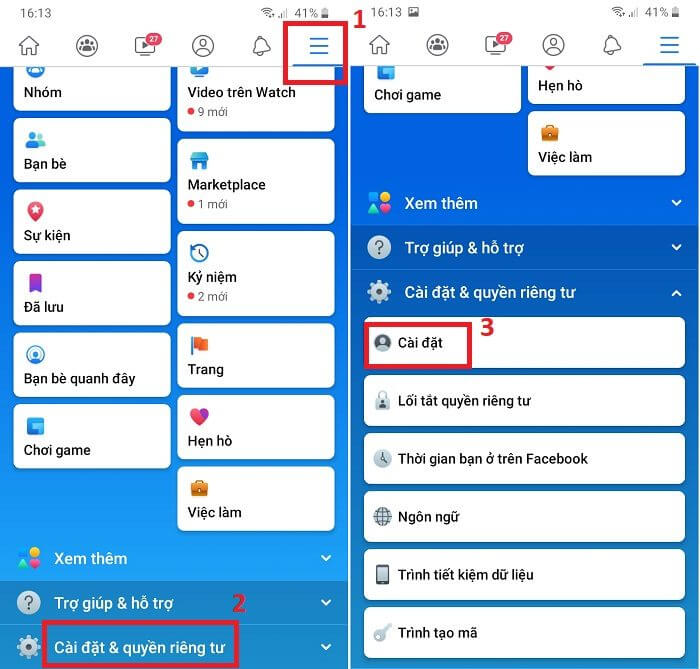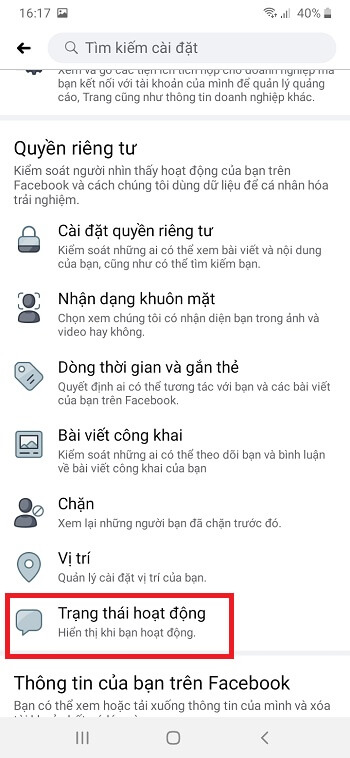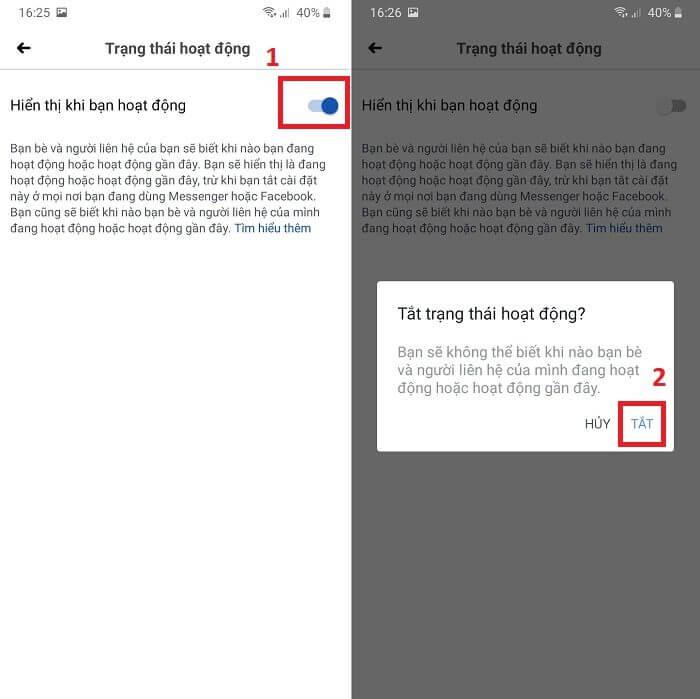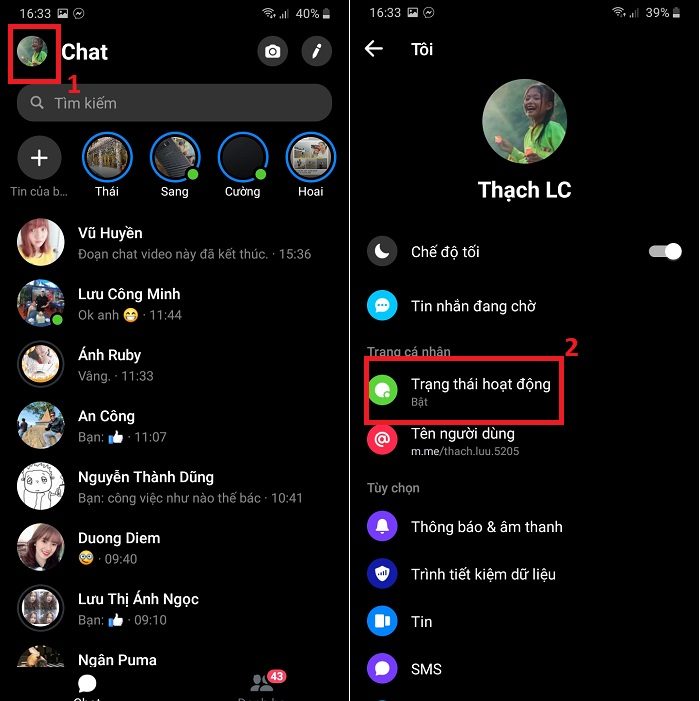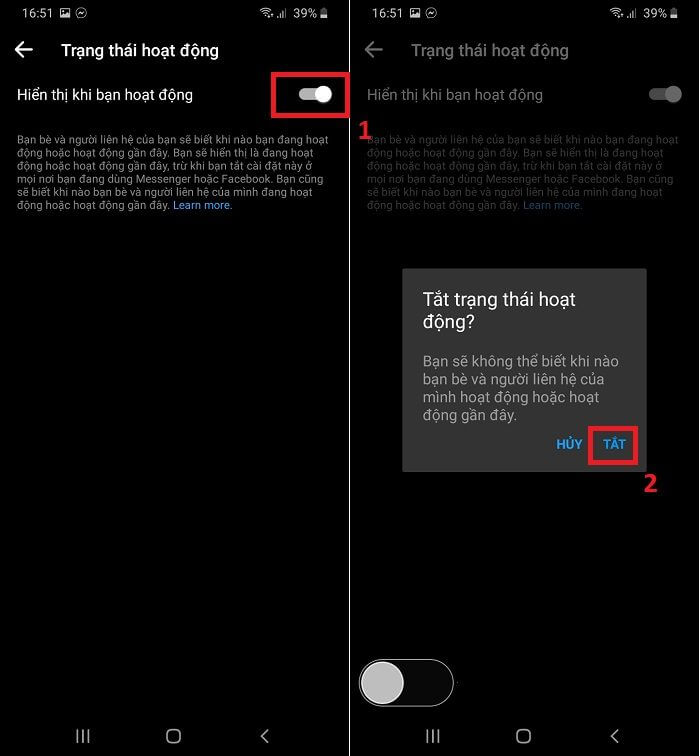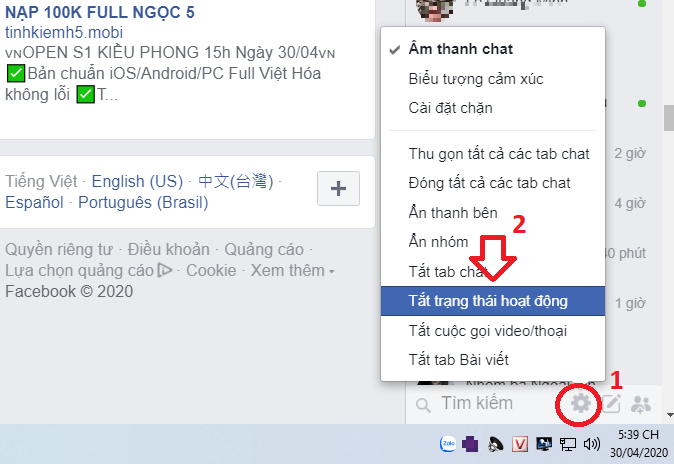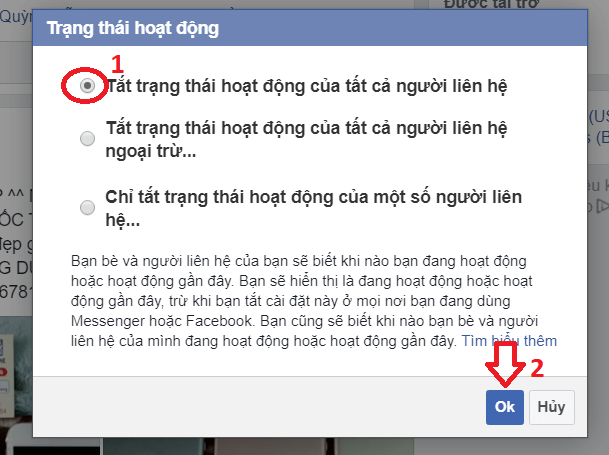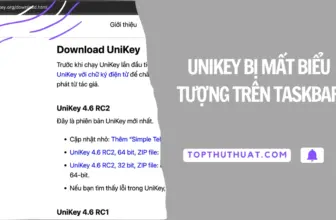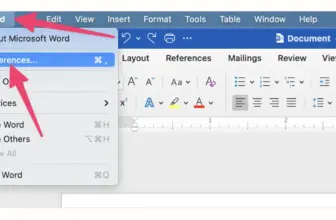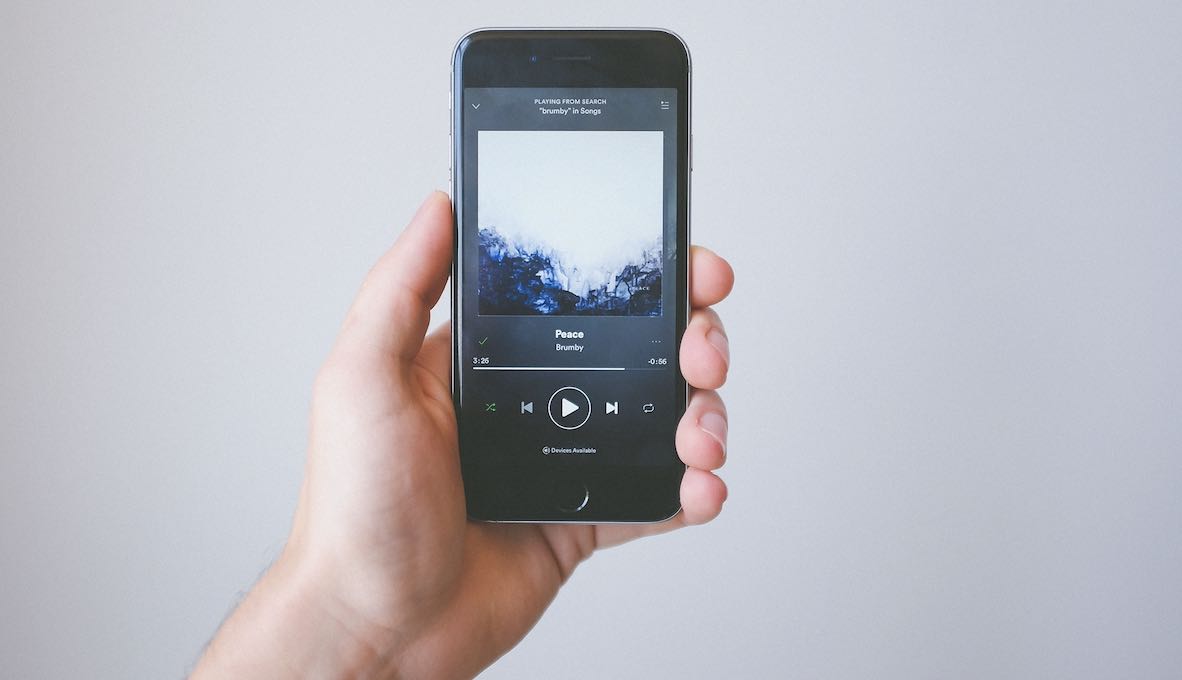Theo mặc định của nhà cung cấp dịch vụ, mỗi lần bạn tìm kiếm Facebook và Messenger, trạng thái online hoặc hoạt động gần đây của bạn sẽ xuất hiện. Điều này cho phép những người khác sử dụng facebook biết về trạng thái của bạn và ngược lại. Tuy nhiên, nếu muốn giữ tính riêng tư khi sử dụng facebook, có thể áp dụng chức năng ẩn hoạt động có trong ứng dụng.
Lúc này, người dùng facebook khác sẽ không biết trạng thái hoạt động của bạn là đang online hay offline. Sau đây mình sẽ hướng dẫn các bạn cách thiết lập tính năng ẩn trạng thái của Facebook và Messenger.
Ẩn nick Facebook Messenger trên điện thoại
Trên điện thoại hệ điều hành Android và iOS, các bạn áp dụng theo hướng dẫn này. Trường hợp này mình minh họa trên điện thoại Samsung chạy Android 10.
Bước 1. Đầu tiên bạn truy cập vào Facebook trên điện thoại của mình, sau đó nhấn vào biểu tượng Menu => chọn Cài đặt & quyền riêng tư => tiếp tục chọn Cài đặt như hình sau.
Bước 2. Lúc này cửa sổ mới sẽ hiện lên, bạn tìm và nhấp vào phần Trạng thái hoạt động của mục Quyền riêng tư.
Bước 3. Trong cửa sổ mới, bán sẽ thấy trạng thái hiển thị hoạt động của Facebook đã được kích hoạt theo mặc định.
Bạn bè của bạn sẽ biết khi nào bạn đang hoạt động hoặc hoạt động gần đây. Bây giờ bạn nhấn vào công tắc để tắt nó đi nhé, và xác nhận Tắt.
Hành động này sẽ khiến bạn bè không biết khi nào bạn online và Offline Facebook và chính bản thân bạn cũng không biết bạn bè của mình có ai đang hoạt động.
Bước 4. Để ẩn một cách toàn diện, bạn cần tắt trạng thái online đối với phần mềm Messenger.
Bạn mở Messenger trên điện thoại lên và nhấn vào hình đại diện facebook của mình, sau đó bạn chọn Trạng thái hoạt động như hình bên dưới.
Bước 5. Khi bạn sử dụng Messenger sẽ hiển thị trạng thái online theo mặc định.
Bây giờ bạn cần tắt nó đi bằng cách nhấn vào nút công tắc, và nhấn Tắt để xác nhận.
Ẩn hoạt động của Facebook trên máy tính
Bước 1. Bạn truy cập vào trang Facebook cá nhân của mình trên trình duyệt máy tính, sau đó nhấn vào biểu tượng Cài đặt hình răng cưa của khung danh sách liên hệ => chọn Tắt trạng thái hoạt động.
Bước 2. Một bảng tùy chọn khi tắt trạng thái hoạt động sẽ xuất hiện. Bạn tích chọn mục Tắt trạng thái hoạt động của tất cả người liên hệ sau đó nhấn OK để lưu thiết lập.
Như vậy là bạn đã ẩn nick Facebook trên trình duyệt máy tính rồi.
Lưu ý nếu bạn muốn ẩn Facebook
- Nếu bạn muốn tắt trạng thái online facebook hoàn toàn, bạn phải làm điều đó cả trên Facebook máy tính và phần mềm Messenger trên điện thoại. Bởi nếu không, facebook hoặc messenger sẽ hiển thị trạng thái hoạt động hoặc hoạt động gần đây bất cứ nơi nào khác.
- Khi làm điều này thì có nghĩa là bạn sẽ không thấy được trạng thái hoạt động, hoạt động gần đây của bạn bè.
- Nếu muốn bỏ trạng thái ẩn hoạt động Facebook và Messenger, hãy làm theo các bước hướng dẫn ở trên và kích hoạt lại chức năng Hiển thị trạng thái hoạt động.
Kết lại
Như bạn đã thấy, việc ẩn hay tắt online facebook không có gì khó khăn cả và bạn có thể thực hiện nếu như muốn việc lướt face một cách riêng tư nhất. Chúc các bạn thực hiện thành công!